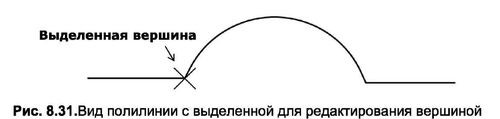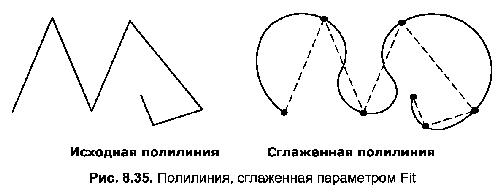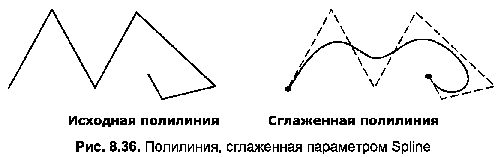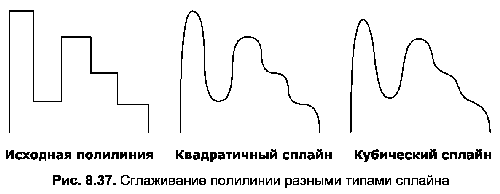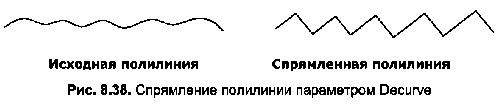Редагування полілінії включає операції, які змінюють її ширину, додають або видаляють її відрізки або вершини, а також перетворюють (апроксимують) полілінію в слайн.
Редагування поліліній здійснюється за допомогою
команди Pedit, яка відповідає кнопці
Редагування полілінії у групі інструментів “Зміна” на вкладці “Примітка”.
Після виклику Pedit в командному рядку відображається перша виділена полілінія або [Multiple]запит, у відповідь на яку потрібно виділити полілінію і натиснути Enter. Потім, якщо виділений об’єкт є полілінією, система відображає набір параметрів, за якими він редагується:
Введіть параметр [Close/Open/Join/Width/Editvertex/Fit/Spline Decurve/Ltype gen/Undo]: <Вибір параметра кваліфікатора>
Параметри команд наступні:
- Close – закриває відкритий поліліній шляхом додавання нового відрізка (якщо останній відрізок полілінії був прямолінійним, то замикання здійснюється додаванням прямої ділянки, а якщо дуга – будується дуговий відрізок для замикання);
- Відкрити – відкриває закриту полілінію (якщо вибрано відкриту полілінію, опція змінюється на Закрити);
- Join – перетворює відрізок або дугу в односегментну полілінію або додає до полілінії нові суміжні відрізки, якими можуть бути відрізки, дуги та інші двовимірні полілінії (параметр застосовується тільки до відкритих поліліній);
- Width – змінює ширину всіх відрізків полілінії на нове постійне значення (нове значення товщини вводиться з клавіатури або шляхом вказівки двох точок на екрані);
- Edit vertex – ставить полілінію в режим редагування її вершин (переміщення, видалення непотрібних, додавання нових і т.д.);
- Fit – перетворює полілінію за допомогою відрізків дуги в криву, що проходить через вершини полілінії;
- Сплайн – апроксимує (згладжує) полілінію в сплайн, який буде проходити тільки через початкову і кінцеву точки полілінії;
- Decurve – скасовує результат, отриманий за допомогою параметрів Fit і Spline;
- Ltype gen – управляє побудовою типу лінії (використовується для відрізків окремо або для всієї полілінії в цілому);
- Скасувати – скасовує останню операцію, виконану командою Pedit.
Якщо ви натиснете Enter замість введення імені параметра, команда завершиться. Вибір одного з представлених варіантів дозволяє виконати одну з можливих операцій редагування. Заслуговують на увагу параметри будуть детально розглянуті далі.
Редагування полілінійних вершин
Параметр “Редагувати вершину” дозволяє редагувати вершини полілінії, а також суміжні сегменти. Після вибору цього параметра AutoCAD виділяє першу вершину полілінії, і ця вершина позначається маркером X (рис. 8.31). Порядок вершин ідентичний послідовності, в якій ці вершини були створені при побудові полілінії. В цьому випадку в рядку підказки з’являється новий набір параметрів:
Введення параметра [Next/Previous/Break Insert/Move/Regen/ Straighten/Tangent/Width/eXit] < редагування вершини N>: <Вибір параметра уточнення>
Параметри команд наступні:
- Next і Previous – перемістити маркер редагування на наступну або на попередню вершину полілінії відповідно;
- Розрив – розбиває полілінію на дві частини або відрізає одну її частину, встановивши одну-дві точки;
- Вставка – вставляє нову вершину після поточної;
- Move – переносить поточний пік на нове місце;
- Regen – перемальовує (регенерує) екран;
- Випрямлення – випрямляє полілінійний відрізок, розташований між двома заданими вершинами (відрізки дуги і відрізки, розташовані між заданими точками, видаляються і замінюються одним прямолінійним відрізком);
- Дотична – задає напрямок дотичної до вершини струму для виконання операції Fit;
- Width – визначає ширину полілінії в області, що починається з поточної вершини;
- eXit – вийти з режиму редагування вершини.
Щоб розділити полілінію, параметр “Розрив” визначає одну або дві її вершини. В останньому випадку видаляються всі відрізки, розташовані між заданими точками. При цьому перша вершина вказується перед введенням параметра Break, а друга – після. Щоб вибрати другу точку у відповідь на питання Введіть опцію [Next/Previous/Go/eXit] <N> , необхідно вказати параметр Next або Previous стільки разів, щоб досягти потрібної вершини. Після вибору обох точок на останньому рядку підказки вводиться параметр Go. Якщо полілінію потрібно розбити на одну вершину, цю опцію потрібно встановити відразу після введення параметра Break. Якщо ввести параметр eXit, команда буде перервана.
[adsense1]
Щоб додати нову вершину, скористайтеся параметром Insert. Перед переходом до цього параметру потрібно перейти в точку, після якої додається нова вершина, і тільки потім вказувати “Вставити”. Положення нової вершини задається за допомогою миші або шляхом безпосереднього введення координат по питанню Вказати місце розташування нової вершинної системи.
Якщо ви хочете видалити будь-які полілінійні вершини, скористайтеся параметром Straighten. Запит, що відображається після введення цього параметра, подібний до запиту, який слідує за вибором параметра Break: (Введіть параметр [Next/Previous Go/eXit] <N>). Параметр “Випрямлення” випрямляє полілінію в області, починаючи з поточної вершини і закінчуючи вершиною, до якої можна перейти, рухаючись по полілінії за допомогою параметрів Next і Previous. У свою чергу, параметр Go завершує операцію випрямлення.
Використовуйте параметр Tangent для визначення дотичного напрямку у вершині, позначеній маркером редагування. Цей напрямок буде використовуватися в подальшому при згладжуванні кривих. Після вибору параметра “Дотична” ви дотримуєтеся напрямку “Вказати напрямок вершинного дотичного запиту”, до якого необхідно ввести значення кута або координати точок, що визначають напрямок дотичного. Після визначення напрямку на поточній вершині з’являється стрілка (рис. 8.32). Напрямок буде використовуватися тільки в тому випадку, якщо подальший виклик операції згладжування полілінії за допомогою параметра Fit.
Параметр Width дозволяє ввести початкову і кінцеву товщину відрізка полілінії, яка слідує за вершиною, виділеної маркером редагування. За замовчуванням кінцева товщина відрізка дорівнює початковій товщині. Для побудови відрізка нерівномірної товщини слід ввести його початкове і кінцеве значення, коли ви запитаєте Вказати початкову (кінцеву) ширину для наступного відрізка <0,00> (рисунок 8.33).
Для автоматичного побудови типу ліній використовується параметр Ltype gen, який дозволяє провести безперервну (опція включена) або переривчасту (пунктирну) лінію.
Цей параметр працює як перехід до змінної системи PLINEGEN (рис. 8.33). Якщо полілінійний відрізок має змінну товщину (рис. 8.34), параметр застосовувати не можна.
Зведення кривої полілінії
Два параметри розраховані на згладжування поліліній – Fit і Spline. Параметр Fit будує криву, яка складається з дуг кіл і проходить через всі вершини полілінії (рис. 8.35). У свою чергу, параметр Spline також дозволяє згладити прямолінійні відрізки полілінії, але крива буде проходити тільки через свою першу і останню вершини.
Відзначимо, що іноді використання параметра Fit не дає бажаного результату. В цьому випадку можна спробувати ввести додаткові точки або вказати дотичне напрямок в деяких вершинах за допомогою параметра Tangent. Після обробки полілінію параметром Tangent на ньому з’являються додаткові вершини, які також можна використовувати для досягнення бажаного результату.
Коли параметр Spline згладжується, крива тільки розтягується в напрямку вершин полілінії, але не проходить через них (рис. 8.36).
Слід зазначити, що для згладжування можна використовувати два види сплайну: квадратичний або кубічний (рис. 8.37), а кубічний сплайн дає найкращі результати.
При згладжуванні тип сплайна визначається значеннями змінних системи SPLYNETYPE і SURFTYPE. Якщо SPLYNETYPE=5, то утворюється квадратичний сплін; SPLYNETYPE=6 використовує сплайн куба при згладжуванні. Однак змінна SURFTYPE визначає згладжувальну поверхню. Для побудови поверхні Безьє цю змінну слід встановити на 8. SURFTYPE=5 визначає тип згладжувальної поверхні як квадратичну лінію сплайну, а SURFTYPE=6 визначає тип згладжувальної поверхні як кубічний сплей.
Рихтування полілінії
Для випрямлення полілінії, попередньо згладженої параметрами Fit і Spline, використовується опція Decurve (рис. 8.38). При цьому видаляються нові вершини, які додаються під час згладжування, але дотичні напрямки, створені дотичним параметром, зберігаються для повторного використання. Крім того, параметр Decurve може бути використаний для випрямлення будь-якої кривої, побудованої за допомогою параметра Arc команди Pline. Параметр не може бути застосований тільки в тому випадку, якщо крива раніше була порушена параметром Break.